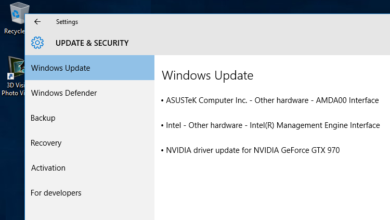تُعد ميزة استعادة النظام (System Restore) في Windows أداة أمان قيّمة لحماية نظامك من المشاكل المحتملة، ولكن لا ينبغي أن تسمح لها باستهلاك مساحة كبيرة غير ضرورية من القرص الصلب. من خلال المراجعة الدورية للمساحة التي تستخدمها نقاط الاستعادة، وحذف نقاط الاستعادة القديمة التي لم تعد ضرورية، وتحديد حد معقول لحجم التخزين المخصص لها، يمكنك الحفاظ على هذه الميزة تحت السيطرة والاستفادة من الحماية التي توفرها دون التضحية بمساحة القرص الثمينة. إن إدارة نقاط استعادة النظام بشكل فعال تضمن لك الاستفادة القصوى من هذه الميزة مع الحفاظ على أداء جهازك وكفاءته. تعلم كيفية تحسين إعدادات استعادة النظام في Windows لتوفير المساحة والحفاظ على أداء جهازك.

روابط سريعة
كيف تتحقق من المساحة التي تستهلكها “استعادة النظام” بشكل غير ضروري؟
تعتبر ميزة “استعادة النظام” في Windows أداة قيّمة للغاية عند حدوث مشكلات غير متوقعة. تعمل هذه الميزة بهدوء في الخلفية لإنشاء “نقاط استعادة” لنظامك، غالبًا قبل تثبيت البرامج، أو تحديث التعريفات، أو إجراء تغييرات رئيسية أخرى. يمكنك بعد ذلك استخدام نقاط الاستعادة هذه لإعادة Windows بسهولة إلى حالته السابقة إذا لزم الأمر.
كل هذا يبدو مفيدًا للغاية، وهو كذلك بالفعل، ولكن يجب أن تعلم أن كل نقطة استعادة ينشئها Windows تستهلك مساحة تخزين. وأحيانًا تستهلك مساحة كبيرة جدًا. اعتمادًا على حجم نظامك وكمية البيانات الموجودة، يمكن أن تستهلك نقطة استعادة واحدة عدة جيجابايت. وإذا قمت بضرب هذا الرقم في عدد الأسابيع أو الأشهر، فقد تجد أن جزءًا كبيرًا من القرص الصلب الخاص بك محجوز لهذه النسخ الاحتياطية.
بشكل افتراضي، يحجز Windows جزءًا من محرك الأقراص الخاص بك لإنشاء لقطات “نقاط الاستعادة” هذه، وإذا لم تتحقق من ذلك مطلقًا، فقد تكون المساحة المحجوزة أكبر مما تتوقع. لحسن الحظ، من السهل معرفة مقدار المساحة التي تستخدمها ميزة “استعادة النظام” على جهاز الكمبيوتر الخاص بك. إليك كيفية القيام بذلك:
- اضغط على Win + S لفتح قائمة البحث.
- اكتب إنشاء نقطة استعادة في مربع النص واضغط على Enter.
- ضمن علامة التبويب حماية النظام، انقر فوق الزر تكوين.
- تحقق من مساحة التخزين بجوار الاستخدام الحالي لمعرفة مقدار مساحة التخزين التي تستخدمها نقاط الاستعادة.
إذا كان جهاز الكمبيوتر الخاص بك يعاني من نقص في مساحة التخزين، فقد يكون حذف نقاط الاستعادة القديمة طريقة سهلة لاستعادة بعض المساحة على جهاز الكمبيوتر الخاص بك دون حذف أي شيء مهم. يمكنك أيضًا تقليل المساحة القصوى المخصصة لنقاط الاستعادة المستقبلية لتوفير المساحة.
حذف جميع نقاط الاستعادة باستثناء الأحدث
يُعد حذف نقاط الاستعادة القديمة على جهاز الكمبيوتر الخاص بك عملية مباشرة بشكل مدهش. يتضمن نظام Windows خيارًا مدمجًا لإزالة جميع نقاط الاستعادة السابقة مع الاحتفاظ بأحدث نقطة استعادة سليمة. بهذه الطريقة، يمكنك تحرير مساحة تخزين دون التخلي تمامًا عن شبكة الأمان الخاصة بك. هذه العملية مفيدة بشكل خاص لتحسين أداء النظام والحفاظ على مساحة القرص.
ولكن قبل إزالتها، تأكد من أنك لن تحتاج إلى نقاط الاستعادة القديمة. على سبيل المثال، إذا كنت قد واجهت مؤخرًا مشكلات في النظام أو أجريت تغييرات كبيرة – مثل تحديثات برامج التشغيل أو عمليات إزالة البرامج أو تعديلات الإعدادات الهامة – فقد يكون من الجيد الاحتفاظ بنقاط الاستعادة هذه لفترة أطول. فكر مليًا في استقرار نظامك الحالي قبل المتابعة.
لعرض جميع نقاط الاستعادة المتاحة، اضغط على Win + R لفتح نافذة “تشغيل”، واكتب rstrui.exe، وانقر فوق موافق لفتح “استعادة النظام”. ثم انقر فوق التالي لرؤية جميع نقاط الاستعادة المتاحة مع تاريخها وأوصافها. إذا كنت واثقًا من أن نظامك مستقر، ولا تحتاج إلى النقاط القديمة، فيمكنك استخدام أداة “تنظيف القرص” لإزالتها بأمان دفعة واحدة. هذه الخطوة ضرورية للحفاظ على أداء Windows الأمثل.
فيما يلي خطوات حذف نقاط الاستعادة القديمة باستخدام أداة “تنظيف القرص”:
- افتح قائمة البحث، واكتب تنظيف القرص في مربع النص واضغط على Enter.
- حدد محرك أقراص النظام الخاص بك وانقر فوق موافق.
- في نافذة “تنظيف القرص”، انقر فوق تنظيف ملفات النظام.
- حدد محرك الأقراص مرة أخرى إذا طُلب منك ذلك، ثم انتقل إلى علامة التبويب خيارات إضافية.
- ضمن استعادة النظام ونسخ الظل، انقر فوق الزر تنظيف.
- اضغط على حذف للتأكيد.
وبهذا تكون قد انتهيت. ستتم إزالة جميع نقاط الاستعادة القديمة باستثناء أحدث نقطة استعادة في حال احتجت إلى الرجوع إليها. تذكر أن هذه العملية لا رجعة فيها، لذا تأكد من أنك لا تحتاج إلى أي من نقاط الاستعادة القديمة قبل المتابعة. هذه الممارسة تضمن أن لديك دائمًا نقطة استعادة حديثة متاحة مع الحفاظ على مساحة القرص.
تحديد حد أقصى للمساحة المستخدمة لاستعادة النظام في Windows
على الرغم من أن حذف نقاط الاستعادة يعد طريقة سريعة لتحرير مساحة القرص، إلا أنه ليس شيئًا يجب أن تتذكره بانتظام. كما أنك لست بحاجة إلى تعطيل “استعادة النظام” تمامًا والتخلي عن شبكة الأمان التي يوفرها. هناك طريقة أفضل للتحكم في الأمور.
يوفر لك نظام التشغيل Windows خيار تحديد حد مخصص للمساحة المستخدمة لـ “استعادة النظام”. يتحكم هذا في مقدار مساحة محرك الأقراص المسموح باستخدامه لتخزين نقاط الاستعادة. بمجرد الوصول إلى هذا الحد، ستقوم Windows تلقائيًا بإزالة نقاط الاستعادة القديمة لإفساح المجال لنقاط جديدة. هذه الميزة ضرورية للحفاظ على أداء جهاز الكمبيوتر الخاص بك، خاصة إذا كنت تقوم بتثبيت تطبيقات جديدة أو إجراء تغييرات على النظام بشكل متكرر.
- اضغط على Win + S واكتب إنشاء نقطة استعادة، ثم اضغط على Enter.
- في نافذة “خصائص النظام”، ضمن علامة التبويب حماية النظام، حدد محرك أقراص النظام (عادةً C:) وانقر فوق تكوين.
- استخدم شريط التمرير بجوار استخدام مساحة القرص لتعيين مقدار محرك الأقراص الذي تريد تخصيصه لنقاط الاستعادة.
- انقر فوق تطبيق، ثم موافق لتأكيد التغييرات.
كلما زادت المساحة التي تسمح بها، زاد عدد نقاط الاستعادة التي يمكن لـ Windows الاحتفاظ بها. إذا كنت شخصًا غالبًا ما يجرب الإعدادات أو يقوم بتثبيت تحديثات تجريبية أو يختبر برامج جديدة على جهاز الكمبيوتر الخاص بك، فإن الحد الأعلى – حوالي 10% من إجمالي مساحة التخزين لديك – يعد فكرة جيدة. ولكن إذا كانت مساحة التخزين لديك منخفضة أو نادرًا ما تعتمد على “استعادة النظام”، فإن تحديد الحد إلى حوالي 5-7% يجب أن يكون أكثر من كافٍ. من خلال تخصيص مساحة معقولة، يمكنك تحقيق توازن مثالي بين حماية نظامك والحفاظ على مساحة القرص الثمينة.
في حين أن هناك الكثير من الطرق لتحرير مساحة التخزين على جهاز كمبيوتر يعمل بنظام Windows، فقد تحتاج أحيانًا إلى البحث عن مصادر أخرى غير المجلدات المعتادة، مثل مجلد التنزيلات أو سلة المحذوفات أو الملفات المؤقتة. بقدر ما تكون “استعادة النظام” مفيدة، إلا أنها يمكن أن تستهلك قدرًا كبيرًا من مساحة القرص إذا تركت دون فحص. لحسن الحظ، يسهل Windows استعادة هذه المساحة والبقاء متحكمًا. تذكر أن إدارة مساحة القرص بشكل فعال تساهم بشكل كبير في الحفاظ على سرعة واستقرار نظام التشغيل Windows.